Windows Subsystem For Linux是一种Windows宿主容器技术,用于在windowsnt内核上运行Linux发行版。在本教程中,我们将学习什么是Windows Subsystem for Linux,如何启用/安装WSL,以及如何安装和运行不同的Linux发行版?
什么是Linux的Windows子系统?
Windows Subsystem for Linux又名WSL是一个容器系统,可用于在Windows操作系统上运行Linux发行版。这使得我们在Windows操作系统容器上运行Linux命令。WSL被系统管理员用来测试一些特性,特别是被开发人员用来运行和测试不同的工具、框架和编程语言。
从Windows功能启用WSL
我们可以从 Windows Features 菜单。Windows功能Windows可以以不同的方式打开 Windows Features 进入 Start Menu 搜索框如下所示。
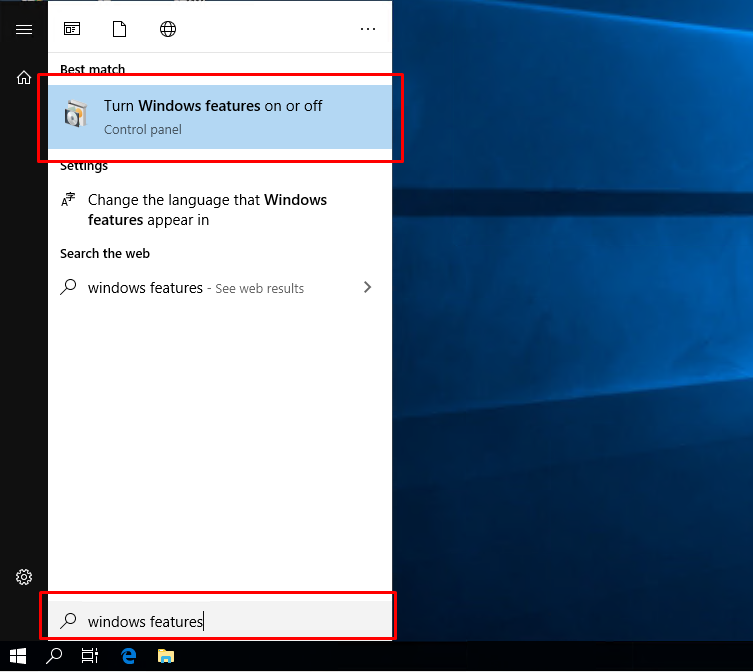
或者,我们可以从Windows访问Windows功能 Control Panel -> Programs and Features 从左面板`打开或关闭Windows功能。
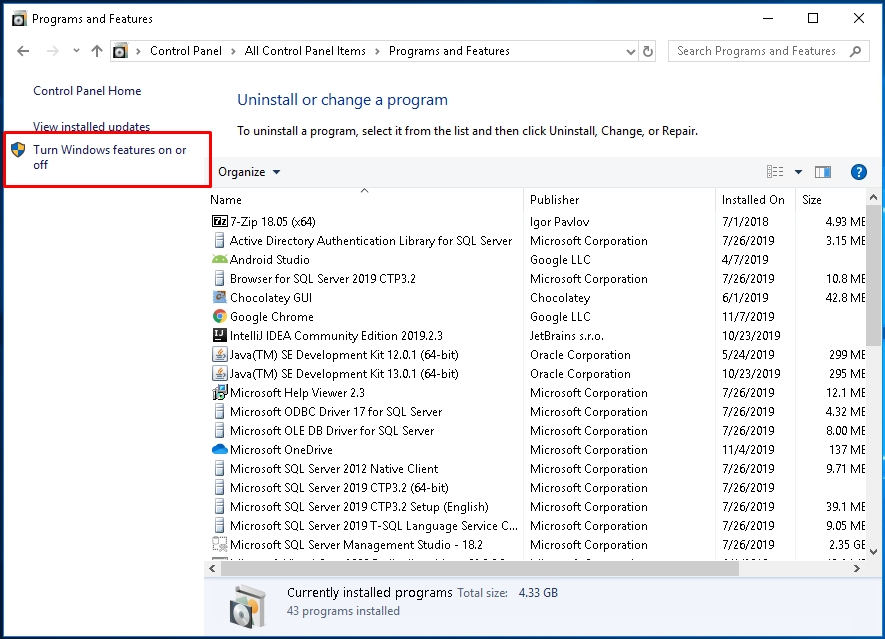
我们将看到以下关于Windows功能的屏幕。我们会找到 Windows Subsystem for Linux 元素并选中复选框,然后单击 OK
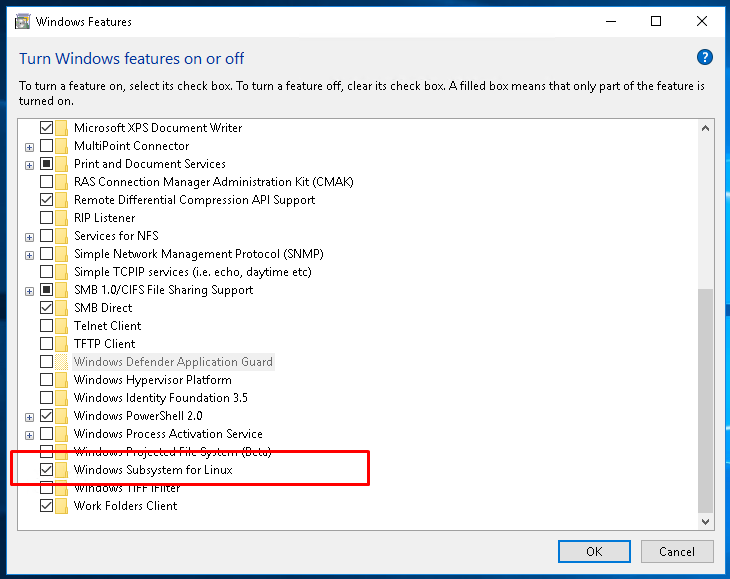
WSL功能将自动安装。安装完成后,我们将看到以下屏幕,要求我们重新启动系统以完成WSL安装。我们将点击 Restart now 重新启动系统的按钮。
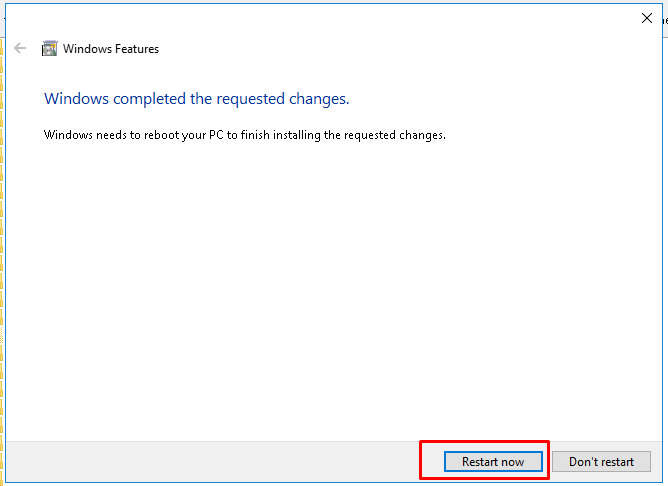
从PowerShell启用WSL
我们还可以从PowerShell命令行安装WSL。我们将使用 Enable-WindowsOptionalFeature 命令。由于此安装是一项管理任务,因此在使用PowerShell时,我们需要具有管理员权限。从 Start Menu 我们会打字的 PowerShell 将列出PowerShell shell。我们将右键单击 Windows PowerShell 应用程序并单击 Run as administrator 就像下面一样。
相关文章: 如何在卡利安装Tenable Nessus?
![图片[5]-Windows Subsystem For Linux(WSL)安装和使用教程及示例-yiteyi-C++库](https://www.yiteyi.com/wp-content/uploads/2019/11/poftut_img_5dce4362dcac8.png)
我们将被要求提供Windows PowerShell的管理权限,如下所示。
![图片[6]-Windows Subsystem For Linux(WSL)安装和使用教程及示例-yiteyi-C++库](https://www.yiteyi.com/wp-content/uploads/2019/11/poftut_img_5dce43b92ba27.png)
为了安装名为 Microsoft-Windows-Subsystem-Linux 与 -FeatureName 选项。
PS> Enable-WindowsOptionalFeature -Online -FeatureName Microsoft-Windows-Subsystem-Linux
![图片[7]-Windows Subsystem For Linux(WSL)安装和使用教程及示例-yiteyi-C++库](https://www.yiteyi.com/wp-content/uploads/2019/11/poftut_img_5dce47b29e432.png)
我们将被要求重新启动系统。我们可以打字 Y 然后按enter键将重新启动系统以启用WSL功能。
检查WSL安装
安装完成后,我们只需键入 wsl 命令到命令行界面MSDOS或PowerShell。两者都能正常工作。在下面的示例中,我们将使用PowerShell接口,在输入wsl之后,我们将运行 help 显示帮助信息的命令。
PS> wsl$ help
![图片[8]-Windows Subsystem For Linux(WSL)安装和使用教程及示例-yiteyi-C++库](https://www.yiteyi.com/wp-content/uploads/2019/11/poftut_img_5dce48cc49af5.png)
选择、下载并安装Linux发行版
现在我们有了WSL,但是我们需要下载并安装Linux发行版或工具。WSL支持流行的Linux发行版和工具。
- Ubuntu 16.04 LTS版
- Ubuntu 18.04 LTS版
- OpenSUSE飞跃15
- OpenSUSE飞跃42
- SUSE Linux企业服务器12
- SUSE Linux企业服务器15
- 卡利Linux
- Debian GNU/Linux系统
- 软呢帽混音WSL
- 彭文
- 鹏赢企业
- 阿尔卑斯山
我们可以使用 Microsoft Store 为了列出、选择和下载WSL Linux发行版。打开 Microsoft Store 从下面的开始菜单。
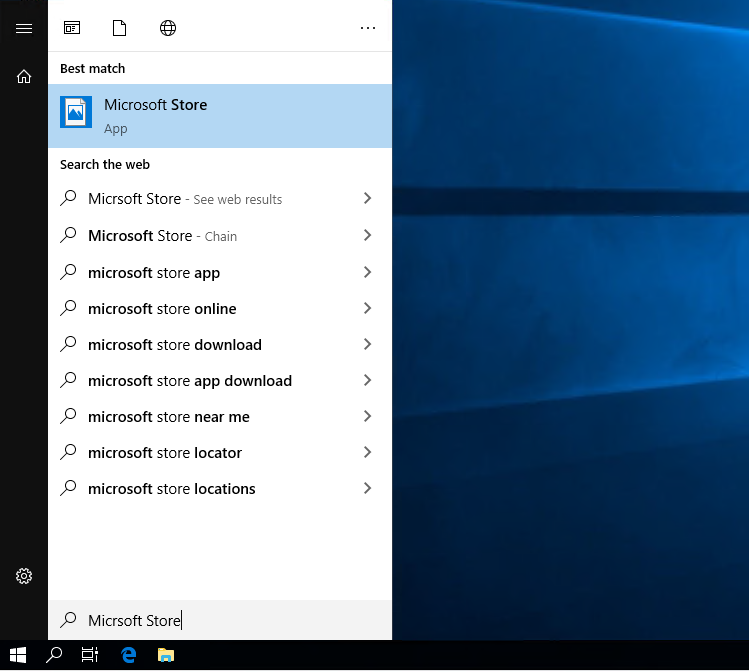
我们会打字的 linux 到Microsoft应用商店搜索框,如下所示。然后我们将按回车键,这将显示搜索结果。

下面将列出可与WSL一起使用的可用Linux发行版。我们可以选择要下载和安装的Linux发行版。我们将点击我们的选择。
相关文章: 什么是渗透测试?什么是渗透测试阶段?
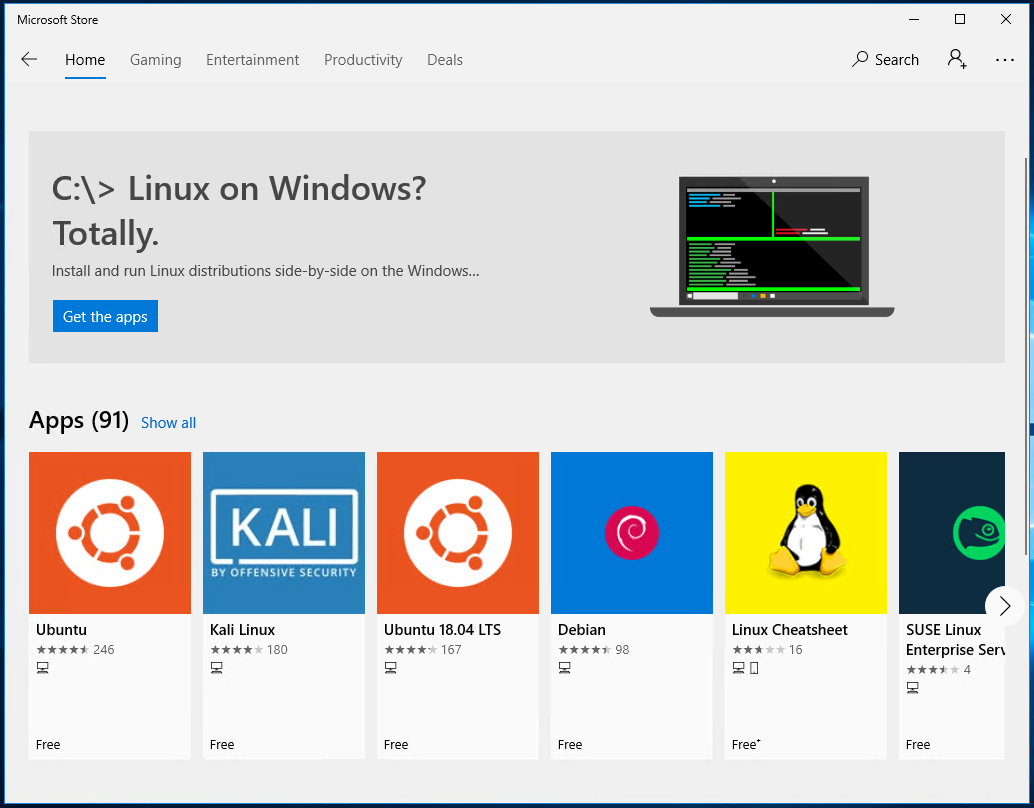
在本例中,我们选择 Kali Linux 分配。下面的屏幕提供了有关Kali Linux的信息。我们可以点击 Get 按钮如下。
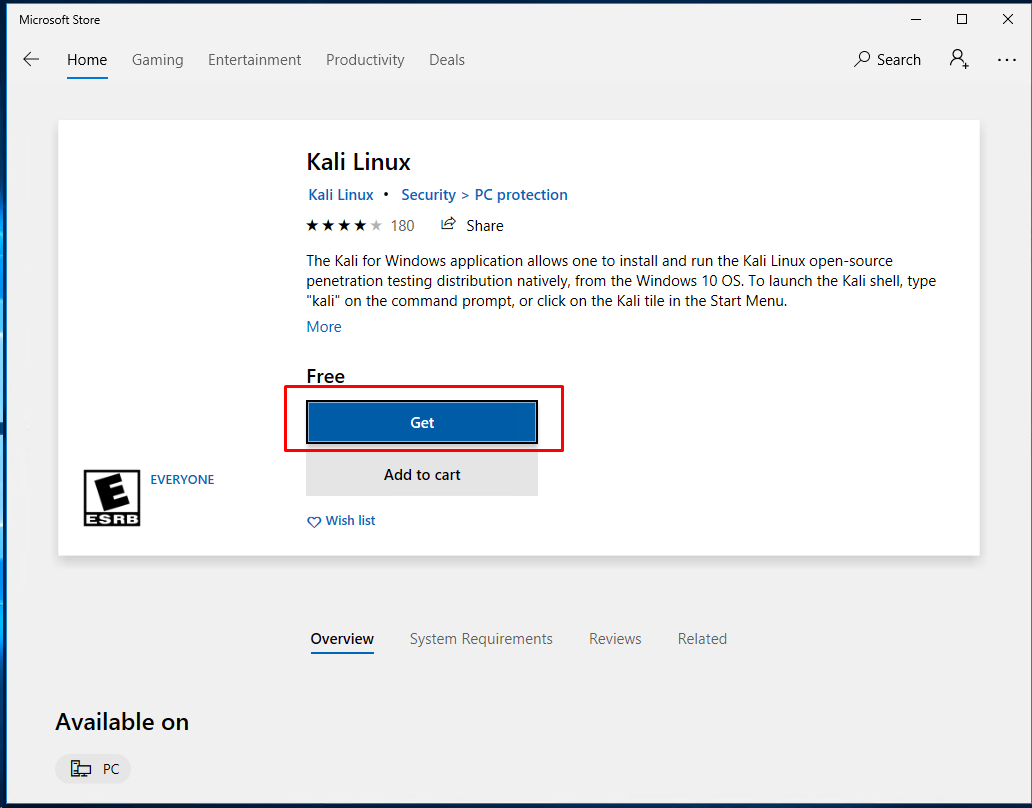
在下载过程中,Kali Linux的下载速度和大小将列在下面。在下面的屏幕中,Kali Linux的大小约为201mb,下载速度约为 8.4 Mb/s .
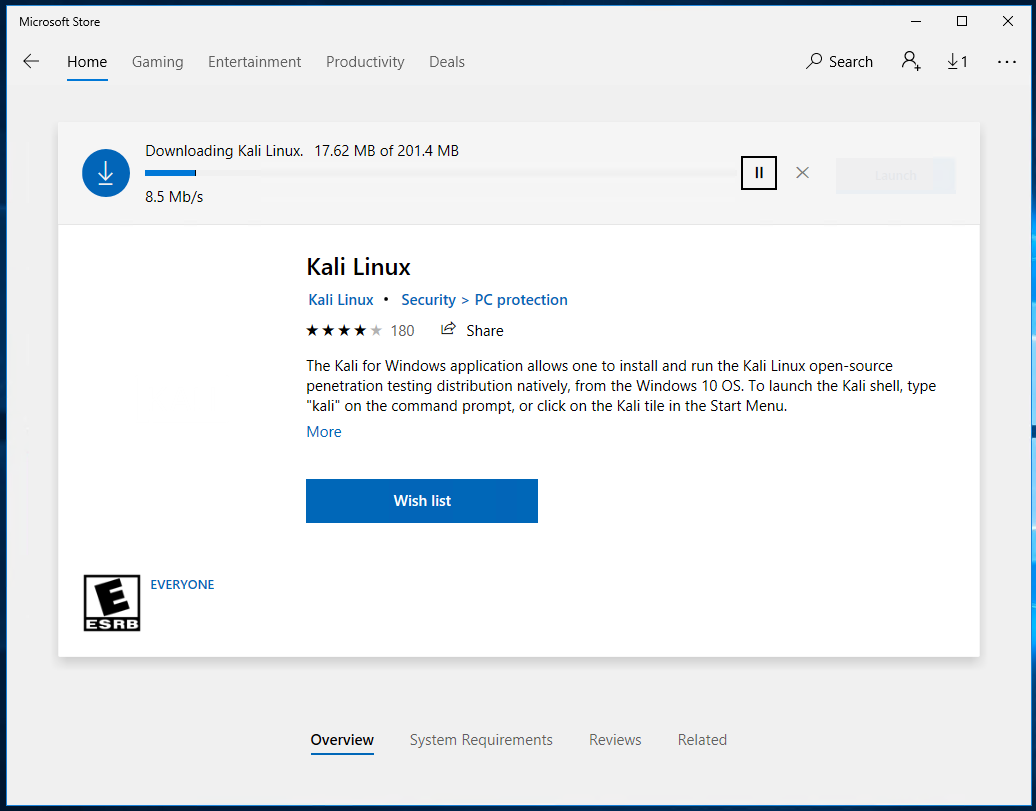
我们可以通过点击 Launch 按钮如下。
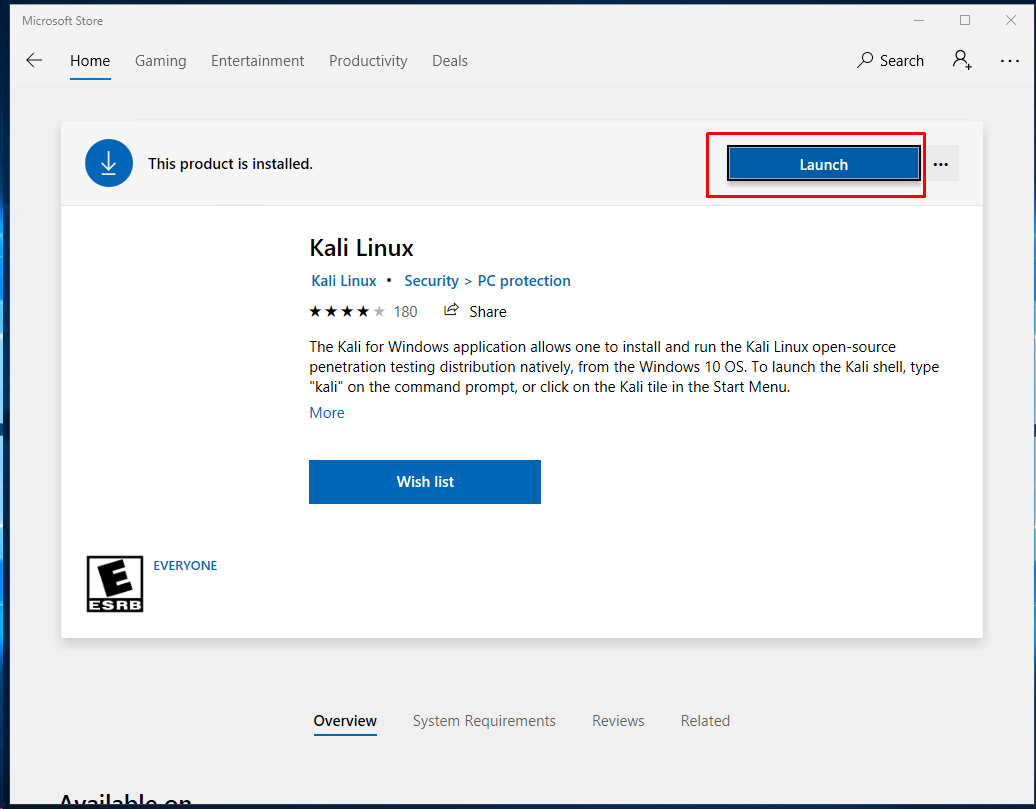
为了在kalilinux上创建和使用它,我们将第一次被要求提供用户名和密码。我们将提供 ismail 作为用户名和密码。

用WSL启动Kali Linux
我们可以从 Start Menu 我也是。我们只需键入分发名称,它将作为一个应用程序列出,如下所示。在这种情况下,我们将搜索 Kali Linux 如下所示。
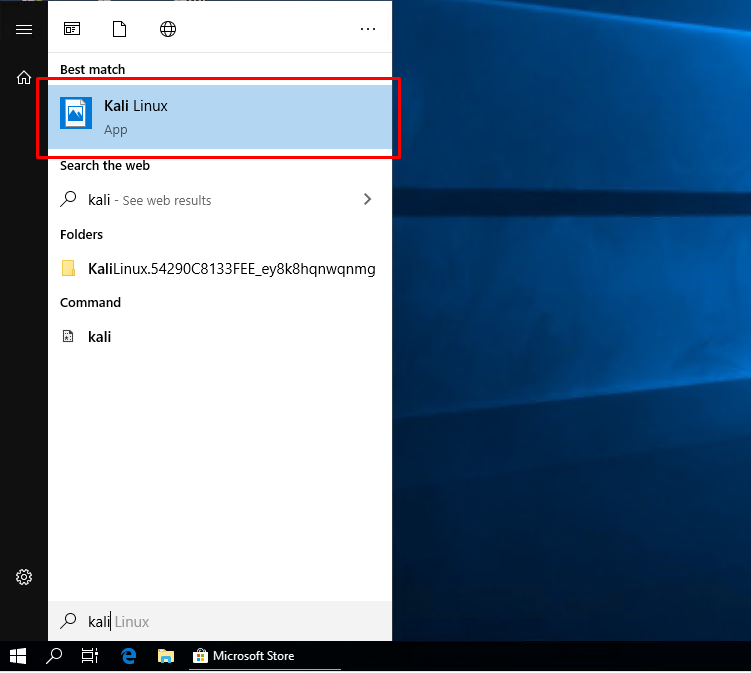
我们将看到下面的屏幕,其中我们将使用以下命令列出分发名称。
$ cat /etc/debian_version



![关于”PostgreSQL错误:关系[表]不存在“问题的原因和解决方案-yiteyi-C++库](https://www.yiteyi.com/wp-content/themes/zibll/img/thumbnail.svg)






